WPS PPT怎么做?
作者:0d8e60
时间: 2025-06-19 01:09:00
要在WPS中制作PPT,首先打开WPS软件,选择“演示文稿”以创建新的PPT。您可以选择空白文档或使用预设模板开始。然后添加所需的幻灯片,通过插入文本、图片、图表和其他多媒体内容来丰富您的幻灯片。最后,应用过渡和动画效果增强演示效果。

WPS PPT制作入门指南
选择合适的模板
- 根据场合选择:在WPS演示文稿中选择模板前,考虑您的演示场合和目标观众。WPS提供多种模板,适合不同的演示场景,如商务会议、教育课程或个人展示。
- 考虑设计和色彩:选择色彩协调、设计简洁的模板,这将帮助观众更好地聚焦于您的内容。避免使用过于复杂或颜色刺眼的模板,以保持演示的专业性和清晰性。
- 自定义模板:如果预设模板不能完全符合您的需求,可以对其进行修改。调整字体大小、颜色、背景和布局等,使模板更符合个人或企业的品牌形象。
添加新的幻灯片
- 利用布局功能:在添加新幻灯片时,可以选择不同的布局,这些布局预设了各种文本和媒体内容的排列方式。根据您要展示的内容类型选择最合适的布局,以增强信息的传达效果。
- 保持一致性:确保所有幻灯片在字体、颜色和格式上保持一致。这不仅使您的演示看起来更加专业,也有助于维持观众的注意力和理解。
- 适当使用文本和图像:在添加新幻灯片时,合理安排文本和图像的比例。避免在单个幻灯片上堆砌过多信息。简洁清晰的幻灯片更能吸引并保持观众的兴趣。
如何优化WPS PPT设计
使用图形和图表
- 选择合适的图表类型:根据要展示的数据类型和目的选择图表。例如,使用条形图来展示分类数据的比较,折线图适用于显示数据随时间的变化趋势,而饼图可以有效地展示部分与整体的关系。
- 简化设计:避免在图表中使用过多的颜色或复杂的背景,这可能会分散观众的注意力。保持图表简洁,确保数据易于理解。使用标签和图例明确指示图表的意义。
- 强调重点数据:通过突出显示或使用不同颜色强调关键数据点或趋势,使观众可以迅速抓住信息的核心。这可以通过调整特定数据系列的颜色或大小来实现,从而使其在视觉上与其他数据区分开来。
选择适当的字体和颜色
- 字体选择:选择清晰易读的字体,如Arial或Calibri,避免使用过于花哨的字体,因为它们可能难以在大屏幕上阅读。在整个演示中保持字体的一致性,以维持专业的外观和感觉。
- 色彩对比:使用高对比的颜色组合来确保文本与背景之间的明显区分,例如黑色文字与白色背景。避免使用颜色对比度低的组合,如深蓝色文字与黑色背景,这可能使内容阅读困难。
- 使用色彩心理学:合理利用色彩可以影响观众的情绪和注意力。例如,蓝色通常被视为专业和信任感的颜色,适合商务或教育场合;而红色可用于强调重要性和紧迫性。选择与您演示主题相协调的色彩,以增强整体的视觉效果和影响力。

增强WPS PPT的互动性
插入超链接和动作按钮
- 使用超链接连接资源:在WPS PPT中,超链接不仅可以链接到外部网站,也可以链接到演示文稿内的其他幻灯片或外部文件。这种方式适合引导观众获取更多信息或展示相关资源,增加演示的深度和广度。
- 创建动作按钮:动作按钮是一种特殊类型的超链接,可以放置在任何幻灯片上,当点击时执行特定的动作,如跳转到第一张或最后一张幻灯片。这种互动元素可以使演示更加动态和有趣。
- 个性化按钮设计:在WPS PPT中,用户可以自定义动作按钮的外观和感觉,选择不同的图标和颜色,以符合演示的总体风格。通过视觉上吸引观众的设计,可以有效提升用户的参与感和互动体验。
加入视频和音频
- 嵌入视频增强表达:视频是提升演示互动性的强大工具。在WPS PPT中,您可以轻松插入本地或在线视频,使幻灯片内容更加丰富和吸引人。视频能够帮助解释复杂概念,展示产品演示或简单地增添视觉兴趣。
- 利用音频增强氛围:背景音乐或解说可以增强演示的情感深度,提供更丰富的观看体验。WPS PPT允许用户添加音频文件并控制其播放方式,如循环播放或在特定幻灯片上播放。
- 同步音视频与幻灯片内容:确保视频和音频与您的演示内容同步是提升专业性的关键。在WPS PPT中,您可以调整媒体的播放设置,如开始时间和暂停点,确保它们在演示中恰当地增强而不干扰信息的传达。

WPS PPT动画效果应用
设置幻灯片过渡
- 选择合适的过渡效果:WPS PPT提供多种幻灯片过渡效果,如淡入淡出、推进、覆盖等。选择合适的过渡效果可以增强演示的流畅性和视觉吸引力,但过渡效果应适度,避免过多或过于复杂的效果,以免分散观众注意力。
- 统一幻灯片的过渡风格:为了保持演示的一致性,建议整个演示中使用相同或相似的过渡效果。这样不仅能保持视觉的连贯性,还能使观众更专注于内容而非效果本身。
- 调整过渡速度和时机:在WPS PPT中,您可以自定义每个过渡的速度和触发时机。根据演示的节奏调整过渡的快慢,确保过渡与演讲者的讲述同步,提升演示的专业度。
自定义动画路径
- 创建动画路径:WPS PPT允许用户为幻灯片中的对象(如图片、形状、文字等)设置自定义动画路径。这样可以指定对象沿着特定路径移动,增加演示的动态效果和吸引力。
- 细化动画细节:在设置动画路径时,可以调整多种参数,如动画的方向、大小变化、透明度变化等。这些细节的调整可以使动画更加生动和符合演示的主题。
- 同步动画与内容:确保动画路径与演示内容的逻辑一致。例如,如果演示中讨论的是某个过程的发展,动画路径可以从左到右,象征时间的推移或发展过程。这种视觉上的同步可以帮助观众更好地理解和记忆信息。
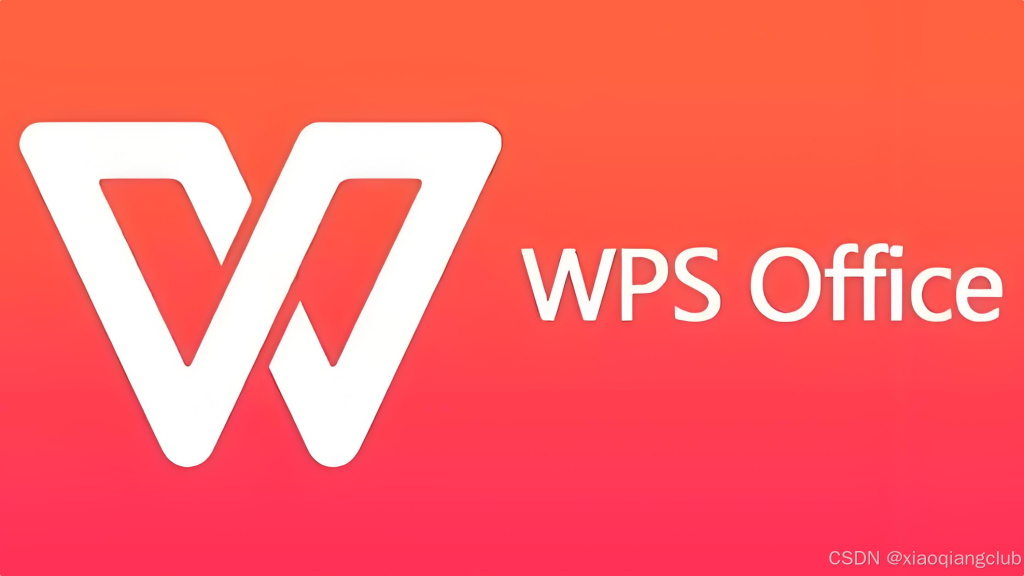
制作专业WPS PPT的技巧
统一幻灯片主题和布局
- 选择和应用一致的主题:为了确保演示文稿的整体外观和感觉一致,应选择一个符合演示内容和目的的主题,并贯穿整个PPT。WPS PPT提供了多种预设主题,包括配色方案、字体和背景设计。统一的主题不仅使演示更加专业,还有助于加强品牌识别。
- 使用主题布局:每个主题通常包括一套布局模板,这些模板定义了标题、正文和图像等内容的放置位置。在制作每一幻灯片时,坚持使用这些预设布局,可以保证内容的组织和视觉呈现的一致性。
- 调整和定制布局:虽然使用预设布局可以确保一致性,但有时可能需要稍作调整以适应特定的内容或强调。在WPS PPT中,您可以自由地调整布局元素的大小和位置,以优化内容展示和增强视觉效果。
高级文本编辑技巧
- 精确控制文字格式:在WPS PPT中,不仅可以调整基本的文字属性如字体、大小和颜色,还可以使用高级格式选项,例如字符间距、行距和文本方向。这些高级选项允许细致调整文本的布局,使其更加符合设计要求和提高可读性。
- 利用文本特效:为了使关键信息突出,可以应用各种文本特效,如阴影、轮廓或发光。这些特效可以帮助突出标题或重要点,但应谨慎使用,以避免过度装饰影响整体的专业性和清晰性。
- 组织和突出显示文本内容:合理组织幻灯片上的文本内容是提高专业性的关键。使用项目符号或编号列表可以清晰地展示信息结构,突出重点和次要信息。此外,适当使用文本框和引用可以有效地组织长段落,使信息层次分明。
WPS PPT怎么插入视频?
在WPS PPT中插入视频非常简单。首先,打开您想要添加视频的幻灯片,然后点击顶部菜单的“插入”选项,选择“视频”这一选项。您可以选择从本地文件插入视频或通过链接插入网络视频。选择完毕后,调整视频在幻灯片中的位置和大小即可。
WPS PPT如何设置幻灯片动画?
要给WPS PPT添加动画效果,首先选择您想要添加动画的对象,比如文本框、图片或形状等。然后点击“动画”选项卡,在动画库中选择适合的动画效果。您可以通过“更多选项”自定义动画的触发方式、速度和顺序等。
WPS PPT如何更改模板?
更改WPS PPT的模板非常直接。打开您的演示文稿后,点击“设计”选项卡,在页面主题库中选择您喜欢的模板即可自动应用到所有幻灯片上。如果需要对特定幻灯片应用不同的模板,只需选择该幻灯片并从主题库中选择新模板。